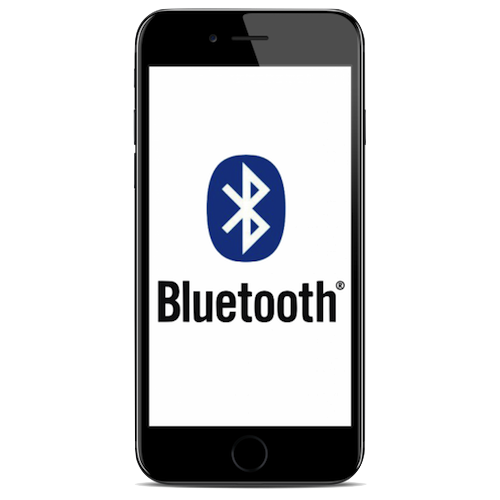iPhoneを使っていると、時々びっくりするくらいバッテリーが減っている時がある。
iPhone本体の故障以外では、なんの原因もなくバッテリーが急激に減ることは考えられない。
原因を探るために、以下の5つの設定を見直してみよう。
画面の明るさを調整する
iPhoneでは、ディスプレイがバッテリーの消費が大きいことは、よく知られている。
使用に困らない程度に、明るさを調整しておこう。
[設定]>[画面表示と明るさ]
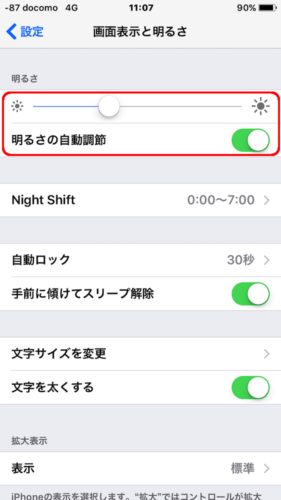
[明るさの自動調整]については、バッテリーの節電にオン・オフ両方の意見がある。
両方試してみたが、僕の使用範囲ではどちらの設定でも大きな違いはなかった。
元の明るさを半分弱にしておくと、それを中心に明度を調整してくれる。
屋内外で最適な明度で使用できるので、使い勝手が上がる。
Wi-Fiをオフにする
接続されていない時もiPhoneはWi-Fiを探し続け、バッテリーを消費する。
使っていない時はオフにしておこう。
[設定]>[Wi-Fi]で[Wi-Fi]をオフ

特に自宅やカフェなどでWi-Fiを使っていると、切り忘れてそのまま出かけたり移動してしまうことがある(僕だけ!?)。
Wi-Fiの範囲外になる場合は、必ず確認してオフにしよう。
不要なWi-Fiを掴んでしまい、クラッキング(悪意のあるハッキング)されることもない。
自動ダウンロードをオフにする
Apple製品の機能のひとつが、各端末のデータなどを自動で同期されることだ。
設定しておけば、Macなど他の端末で購入したアプリや音楽データも自動でダウンロードしてくれる。
中には大きなデータも含まれるので、それなりのバッテリーを消費するので、必要なければオフにしておこう。
[設定]>[iTunes StoreとApp Store]で[自動ダウンロード]をオフ
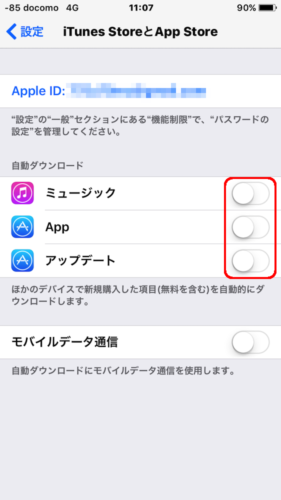
メールのデータ取得方法を調整する
メールの受信は、プッシュ・フェッチ・手動の3つから選択できる。
- プッシュ:相手が送信したのとほぼ同時に受信する。
- フェッチ:一定時間ごと(15・30・60分)に受信する。
- 手動:メールアプリを起動して受信する。
プッシュは最速で受信でき便利ではあるが、常に受信ボックスにアクセスしているので、バッテリーを消費する。
重要・緊急ではないアドレスは、フェッチにしておこう。
受信頻度は、当然短いほどバッテリーを消費する。
時間は必要に応じて設定すれば良いだろう。
[設定]>[メール]>[アカウント]>[データの取得方法]から設定
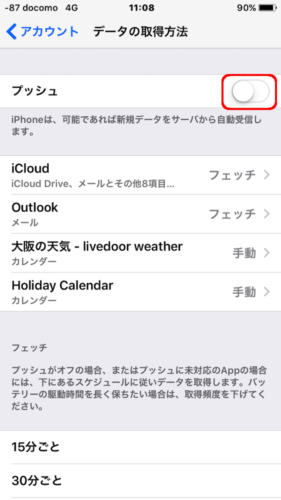
電力を大量に消費しているアプリを調べる
最近はアプリも複雑化して、データ量や消費電力も高くなっている。
どのアプリがどの程度バッテリーを消費しているのか確認しておこう。
[設定]>[バッテリー]
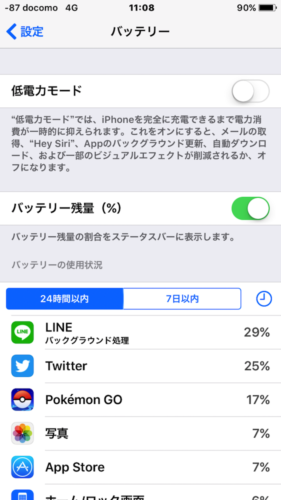
バッテリー消費が大きいアプリは、
- 必要ないアプリ:削除する。
- 通知が必要ないアプリ:[設定]>[通知]からオフ。
- バックグラウンド更新が必要ないアプリ:[設定]>[一般]>[Appのバックグラウンド更新]から[Appのバックグラウンド更新]をオフ。
それぞれ対処する。
中には悪意があると思われるアプリもあるので、異常にバッテリーを消費しているアプリには注意が必要だ。
まとめ
かつてはBluetoothをオフにしておいた方が、バッテリーの節約になるといわれていた。
しかしBluetooth4.0以降は、大幅に省電力性能が上っている。
Bluetoothイヤホンなどを使っている場合、そのつどBluetoothをオン・オフするより、常時起動している方が圧倒的に使い勝手が良い。
1mAh単位で節電を意識している人以外は、それほど気にする必要はないだろう。
また位置情報(GPS)についても、オフのほうがバッテリー消費を抑えられるが、“iPhoneを探す” などセキュリティー系の機能が使えなくなる。
このあたりは自分の利便性を考えて判断するしかなさそうだ。
以上の5点を確認したうえで、それでもバッテリー消費が激しい時は、
- iPhoneを再起動する。
- バッテリーリフレッシュする。
などを試してみよう。
![]() 【保存版】iPhoneのバッテリーの調子が悪い時、バッテリーリフレッシュで%表示を正しくする方法
【保存版】iPhoneのバッテリーの調子が悪い時、バッテリーリフレッシュで%表示を正しくする方法